
Spolupracování na prezentacích Google Slides může dostat chaotické, pokud více lidí neustále provádí změny. Pokud někdo provede chybu, možnost zkontrolovat historii verzí v aplikaci Google Slides usnadňuje opravu. Tady je, jak to můžete udělat.
Jak zkontrolovat historii verzí v dialogech Google Slides
Začněte, otevřete Google Slides. Ve vašem prohlížeči a hlavu k některému z vašich prezentací. Pokud jste otevřeli nový dokument, uveďte několik úprav. Pokud nemáte žádné úpravy, neuvidíte nic v historii verzí prezentace.
S tímto provedeným úkolem je čas zkontrolovat historii verzí ve službě Google Slides. Existují dva jednoduché způsoby, jak to zkontrolovat. Nejjednodušší je kliknutím na "Poslední úpravy byl" odkaz vpravo od tlačítka "Nápověda" v panelu nabídek.
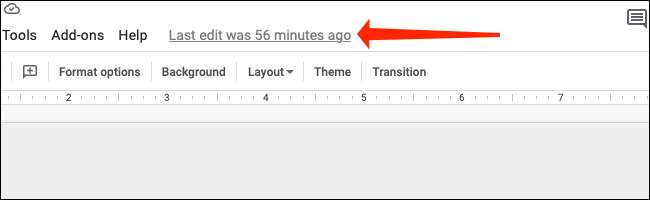
Můžete také zkontrolovat historii verzí prostřednictvím volby v panelu nabídek, který je umístěn těsně pod názvem souboru v horní části obrazovky. Hlavu do souboru & gt; Historie verzí přes panel nabídek.
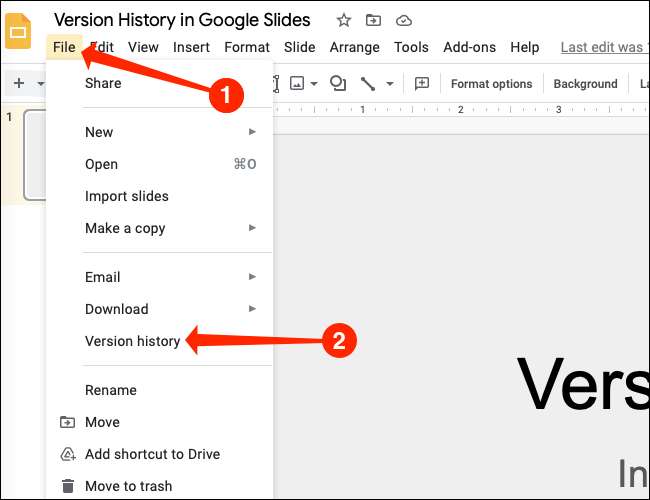
Ve menu historie verzí zobrazíte dvě možnosti. Chcete-li zkontrolovat staré verze prezentace dialogů Google Slides, vyberte možnost "Zobrazit historii verzí." Možnost "Jméno aktuální verze" je něco, co budeme diskutovat v následující části.
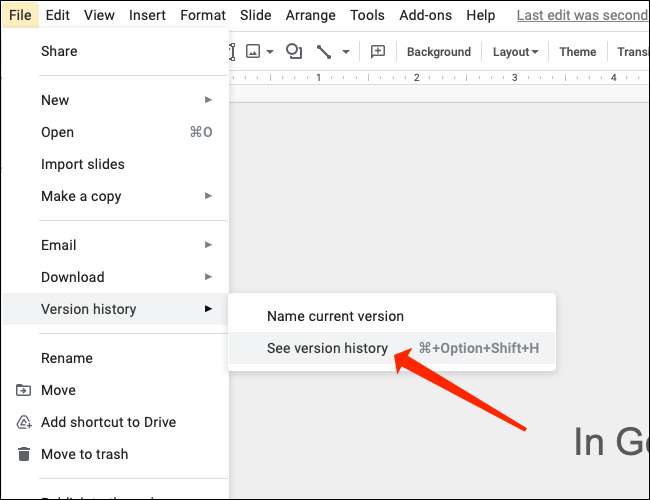
Obě tyto metody mají stejný konečný výsledek otevírání podokno "Historie verzí" na pravé straně obrazovky v dialogech Google. Zde uvidíte časová razítka pro každou verzi vaší prezentace. Klikněte na libovolnou časovou značku, abyste zkontrolovali starší verzi prezentace.
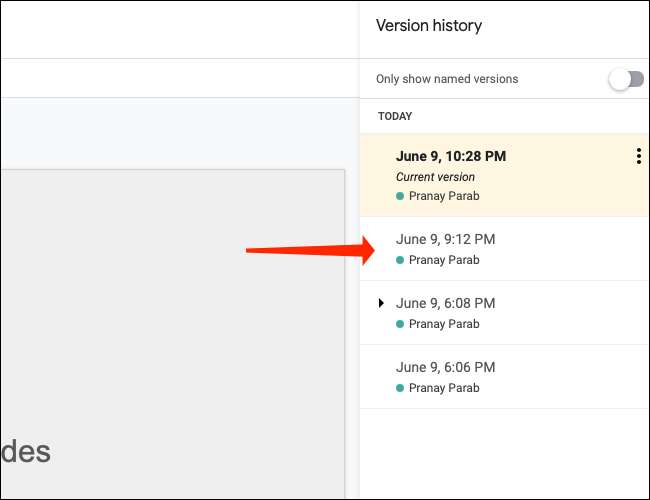
Slididy Google má tendenci skupinovat určité verze prezentací společně. Pokud provádíte spoustu změn během krátké doby, najdete je v jedné skupině v podokně historie verzí na pravé straně obrazovky. Chcete-li odhalit tyto skryté verze, budete muset kliknout na ikonu šipky vlevo od časové razítko.
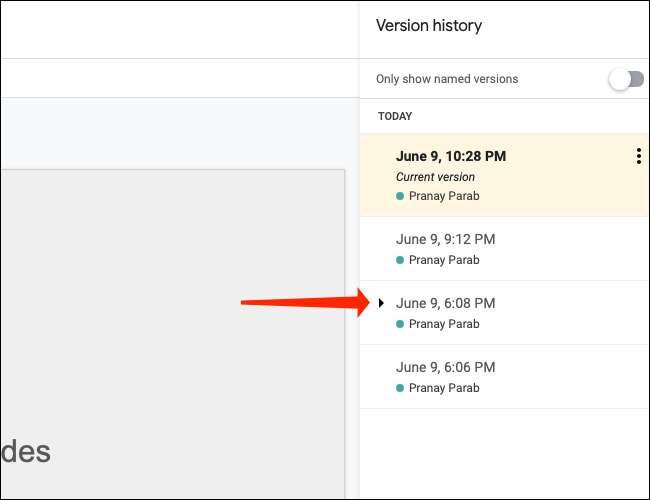
Po tom, že v podokně historie verzí uvidíte spoustu dalších časových razítek. To vám umožní snadno najít a vybrat verzi, kterou potřebujete. Stačí kliknout na správnou časovou značku a jste hotovi.
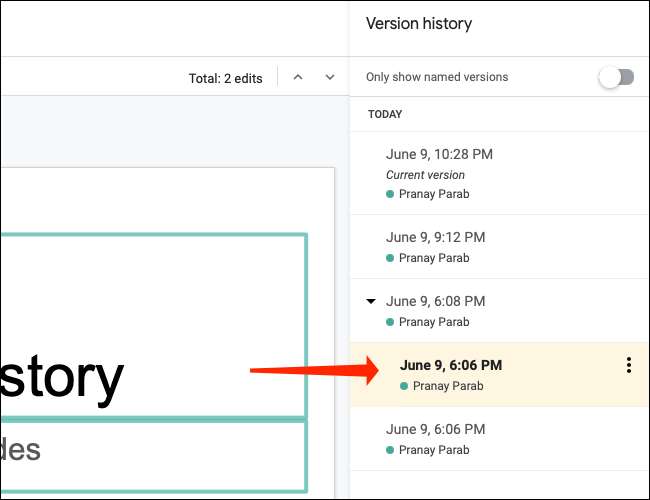
Jak přejmenovat verze prezentací Google Slides
Když už mluvíme o nalezení příliš mnoho verzí Google Slides. , Může se snažit najít verzi prezentace, kterou chcete, zejména pokud pracujete na velkém dokumentu s více spolupracovníky. Proto byste měli zvážit také pojmenování důležitých verzí prezentací Google Slides.
PŘÍBUZNÝ: Průvodce začátečníkem pro dialogové snímky
Kdykoliv provedete důležitou změnu svých prezentací, můžete otevřít Historie verzí Podokno v diplodech Google. Nyní klepněte na ikonu tří dot vpravo od časové razítko.
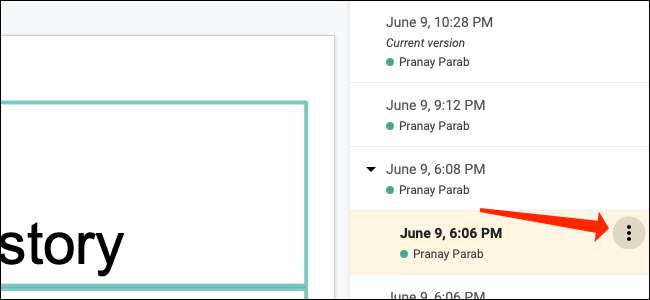
Nyní se zobrazí nabídka vedle časového razítka v podokně historie verzí. Chcete-li jej přejmenovat, klepněte na tlačítko "Jméno této verze".
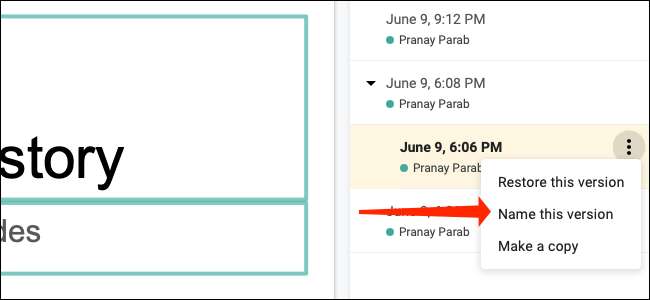
Zadejte libovolný název, který se vám líbí. Jakmile to uděláte, můžete stisknout klávesu Enter nebo kliknout kdekoli na obrazovce.
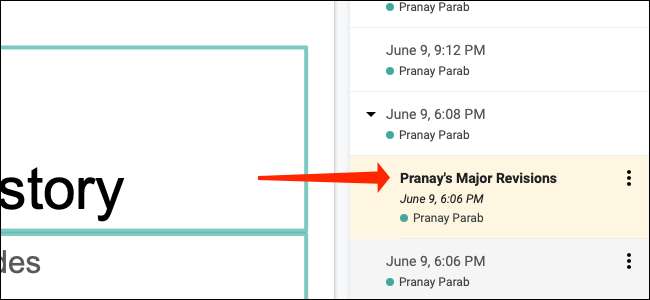
Po dokončení pojmenování důležitých verzí vaší prezentace byste měli zkontrolovat funkci Google Slides, která umožňuje rychle najít pojmenované verze. Otevřete podokno historie verzí a přepněte přepínač vedle položky "Zobrazit pouze pojmenované verze."
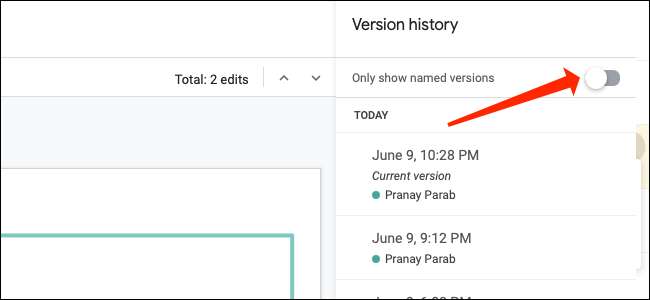
To zvýrazní pouze verze, které byly přejmenovány, spolu s aktuální verzí dokumentu.
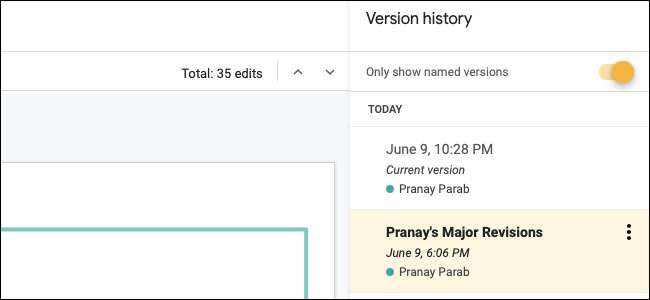
Jak obnovit staré verze prezentací Google Slides
Závěrečný krok zahrnuje obnovení starých verzí prezentace Google Slides. To udělat, nejprve otevřete Historie verzí Podokno a vyberte verzi, kterou potřebujete. Nejrychlejší způsob, jak získat práci, je kliknutím na tlačítko Yellow "Obnovit tuto verzi" v horní části stránky v dialogech Google, hned vedle souboru.
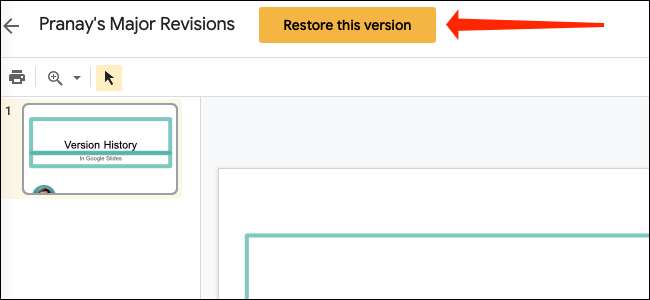
Případně můžete přejdete na podokno historie verzí a klepněte na ikonu tří teče vedle názvu správné verze. Pak byste měli vybrat "Obnovit tuto verzi".
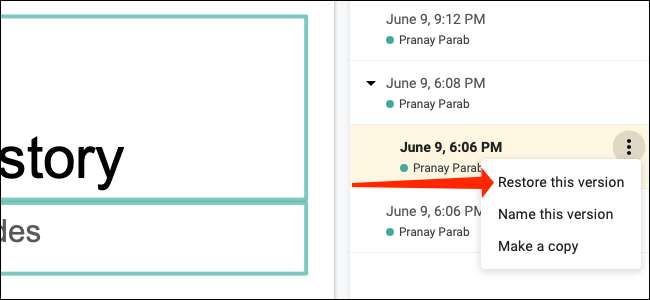
To vrátí starší verzi prezentace Google Slides. Stejná funkce je také k dispozici v Google dokumenty .
PŘÍBUZNÝ: Jak zobrazit nedávné změny v souboru Google Docs, Listy nebo Sklesl







